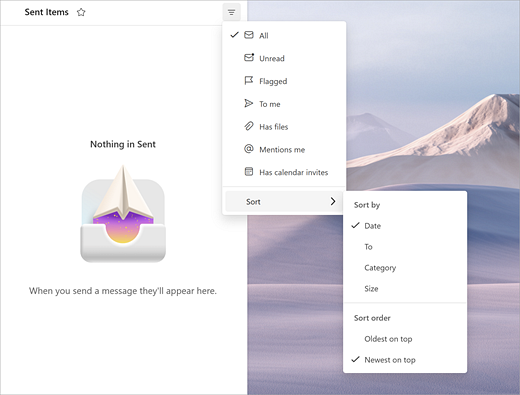เรียงลําดับข้อความอีเมลใน Outlook
Applies To
Outlook for Microsoft 365 Outlook บนเว็บ Outlook.com Outlook สำหรับ Windows ใหม่เรียงลําดับข้อความอีเมลของคุณในแบบที่เป็นประโยชน์กับคุณ ตัวอย่างเช่น เรียงลําดับตามชื่อของผู้ส่งหรือผู้รับ วันที่ของข้อความอีเมล ขนาด และตัวเลือกอื่นๆ
เลือกตัวเลือกแท็บด้านล่างสำหรับเวอร์ชันของ Outlook ที่คุณใช้อยู่ ฉันใช้ Outlook เวอร์ชันใด
หมายเหตุ: ถ้าขั้นตอนภายใต้แท็บ Outlook ใหม่ นี้ตรงกับหน้าจอของคุณ คุณอาจยังไม่ได้ใช้ Outlook ใหม่สําหรับ Windows เลือก Outlook แบบคลาสสิก และทําตามขั้นตอนเหล่านั้นแทน
เรียงลําดับข้อความอีเมลใน Outlook ใหม่
คุณมีตัวเลือกมากมายในการกรองและเรียงลําดับรายการข้อความของคุณใน Outlook ใหม่ คุณมีตัวเลือกในการเรียงลําดับตามวันที่ ประเภท ผู้ส่ง ขนาด ความสําคัญ หัวข้อ และอื่นๆ
-
เลือก ตัวกรอง ที่ด้านบนของบานหน้าต่างข้อความ

-
ภายใต้ เรียงลําดับตาม ให้เลือกตัวเลือกที่คุณต้องการเรียงลําดับอีเมลของคุณ
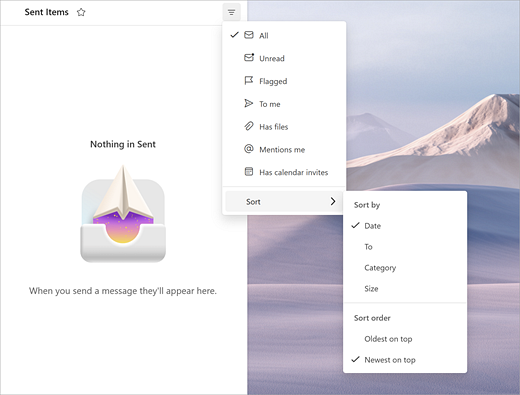
เมื่อต้องการเปลี่ยนมุมมองของวิธีการแสดงข้อความของคุณ ให้ดู เปลี่ยนวิธีแสดงรายการข้อความใน Outlook
เรียงลําดับข้อความอีเมลใน Outlook แบบคลาสสิก
เมื่อต้องการเรียงลําดับข้อความใน Outlook แบบคลาสสิก ให้เลือกดรอปดาวน์ ตัวกรอง บนรายการข้อความ เลือกสิ่งที่คุณต้องการดูและวิธีที่คุณต้องการเรียงลําดับ

เมื่อต้องการเปลี่ยนวิธีดูรายการข้อความของคุณ ให้ดู เปลี่ยนวิธีแสดงรายการข้อความใน Outlook
เรียงลําดับข้อความอีเมลใน Outlook บนเว็บหรือ Outlook.com
คุณมีตัวเลือกมากมายในการกรองและเรียงลําดับรายการข้อความของคุณใน Outlook บนเว็บ (หรือ Outlook.com) คุณมีตัวเลือกในการเรียงลําดับตามวันที่ ประเภท ผู้ส่ง ขนาด ความสําคัญ หัวข้อ และอื่นๆ
-
เลือก ตัวกรอง ที่ด้านบนของบานหน้าต่างข้อความ

-
ภายใต้ เรียงลําดับตาม ให้เลือกตัวเลือกที่คุณต้องการเรียงลําดับอีเมลของคุณ